このチュートリアルでは、Discord モバイルとデスクトップのすべてのデバイスからのログアウトについて説明します。
方法 1: Discord デスクトップですべてのデバイスからログアウトする方法
Discord デスクトップ上のすべてのデバイスからログアウトするための指示に従ってください。
ステップ 1: Discord アプリを起動する
まず、[スタート] メニューで検索して Discord を起動します。 アプリ ' カテゴリー:
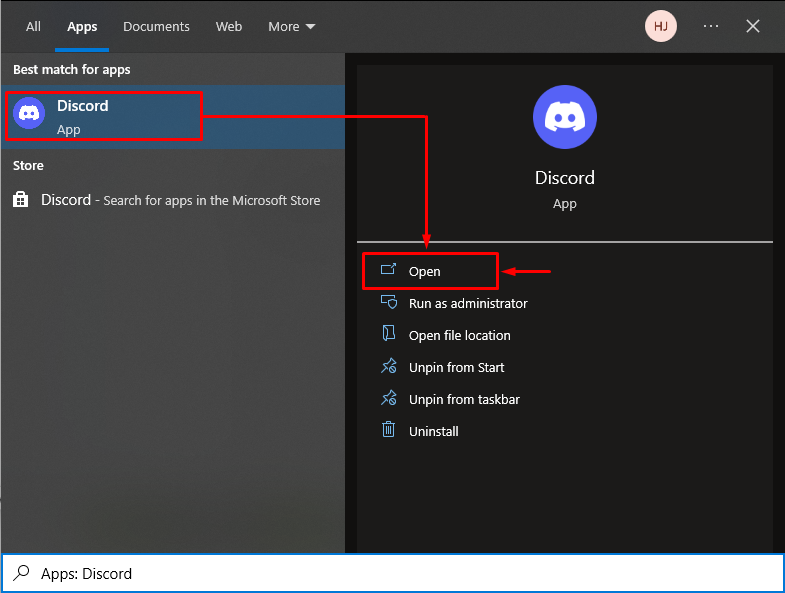
ステップ 2: ユーザー設定にアクセスする
次に、「 ユーザー設定 」 ハイライトされた歯車のアイコンをクリックして:
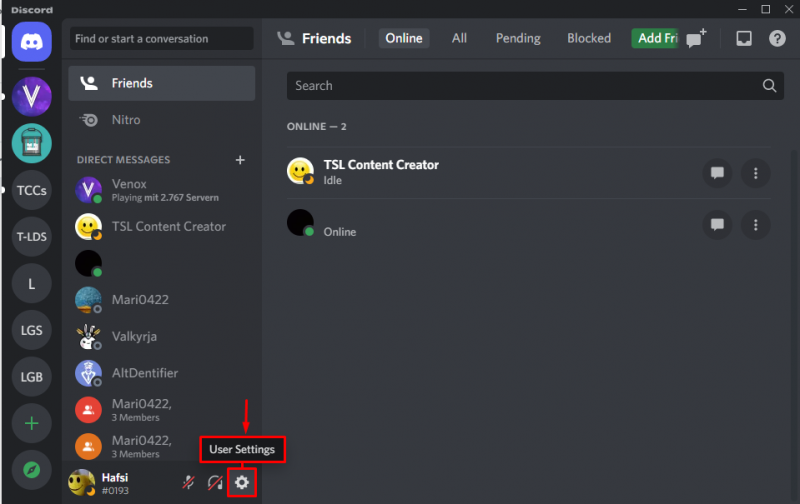
ステップ 3: デバイスに移動する
次に、「 デバイス 」セクション左側から:
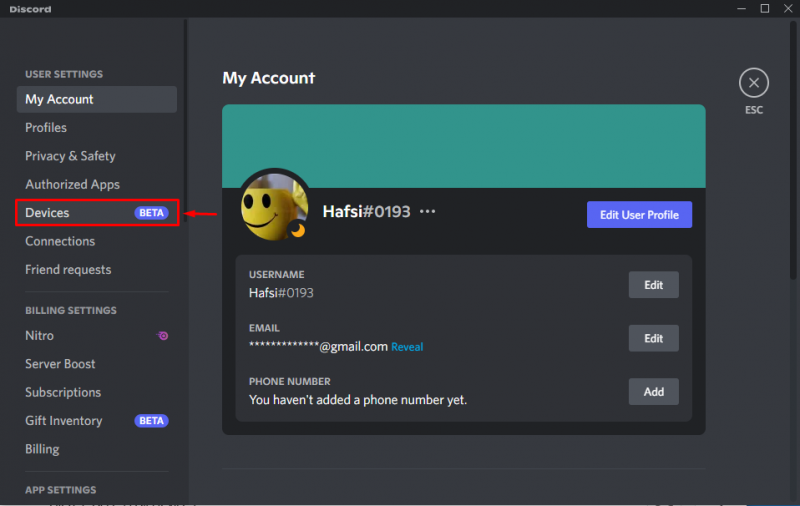
ステップ 4: すべてのデバイスにアクセスする
の中に ' デバイス 」、Discord アカウントがログインしているすべてのデバイスにアクセスできます。
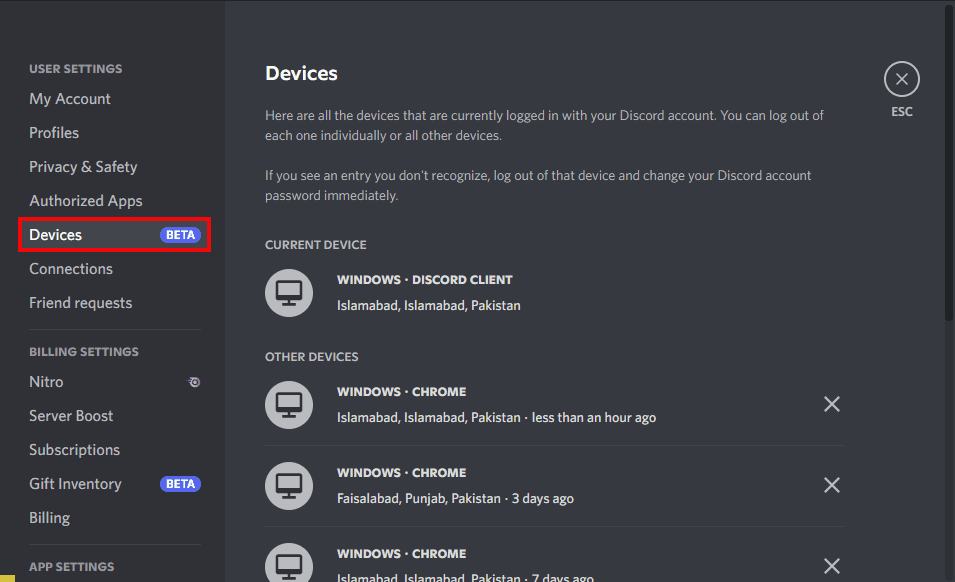
ステップ 5: すべてのデバイスからログアウトする
クリック ' すべての既知のデバイスをログアウトする 」をクリックして、ここからすべてのデバイスを削除します。その結果、すべてのデバイスから自動的に Discord アカウントからログアウトされます。
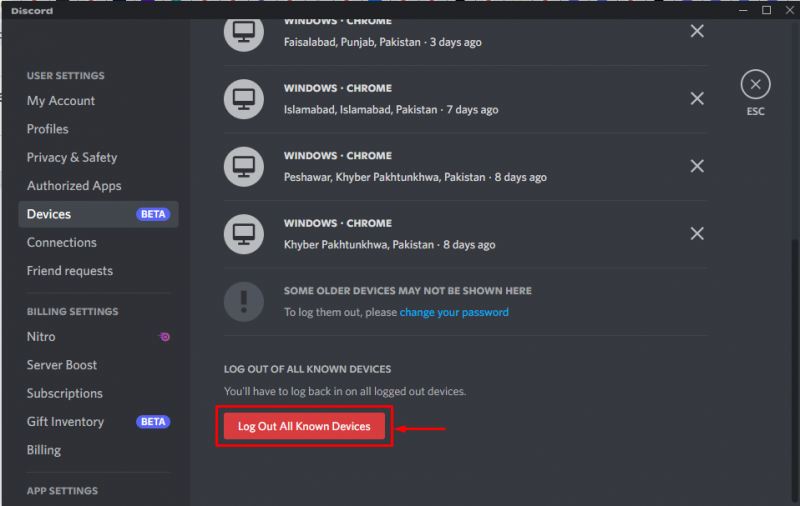
ステップ6:Discordパスワードを入力してください
必須フィールドに Discord アカウントのパスワードを入力し、「 次 」ボタンをクリックして、ログアウト操作を確認します。
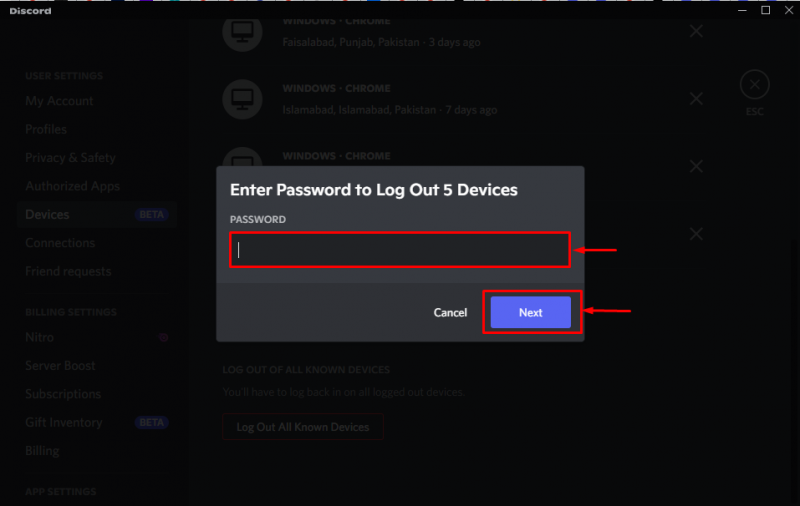
指定された画像は、Discord が「 ログアウト 」 現在のものを除くすべてのデバイスから:
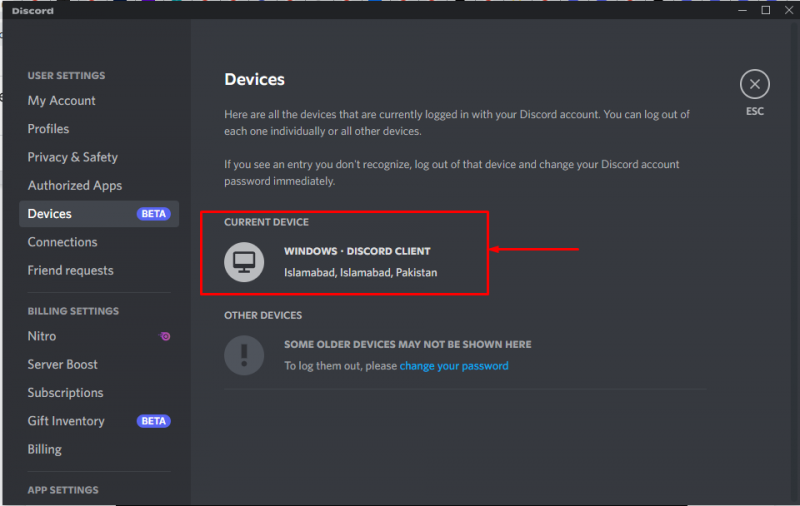
Discord モバイル アプリケーションからデバイスからログアウトします。
方法 2: Discord モバイル アプリですべてのデバイスからログアウトする方法は?
Discord モバイル アプリですべてのデバイスからログアウトするには、ユーザーは所定の手順を試す必要があります。
ステップ1:Discordを開く
「」をタップします 不和 」アプリをモバイルで開きます。
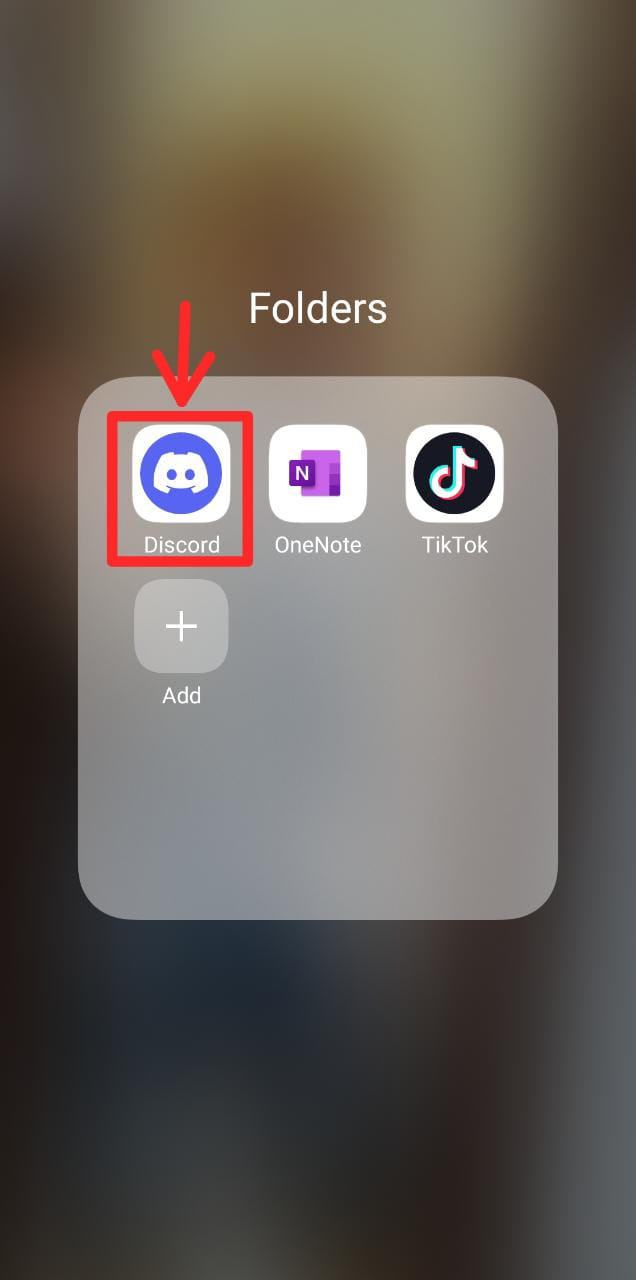
ステップ 2: ユーザー設定に移動します
次に、強調表示された「 プロフィール 」アイコンにアクセスするには、「 ユーザー設定 」:
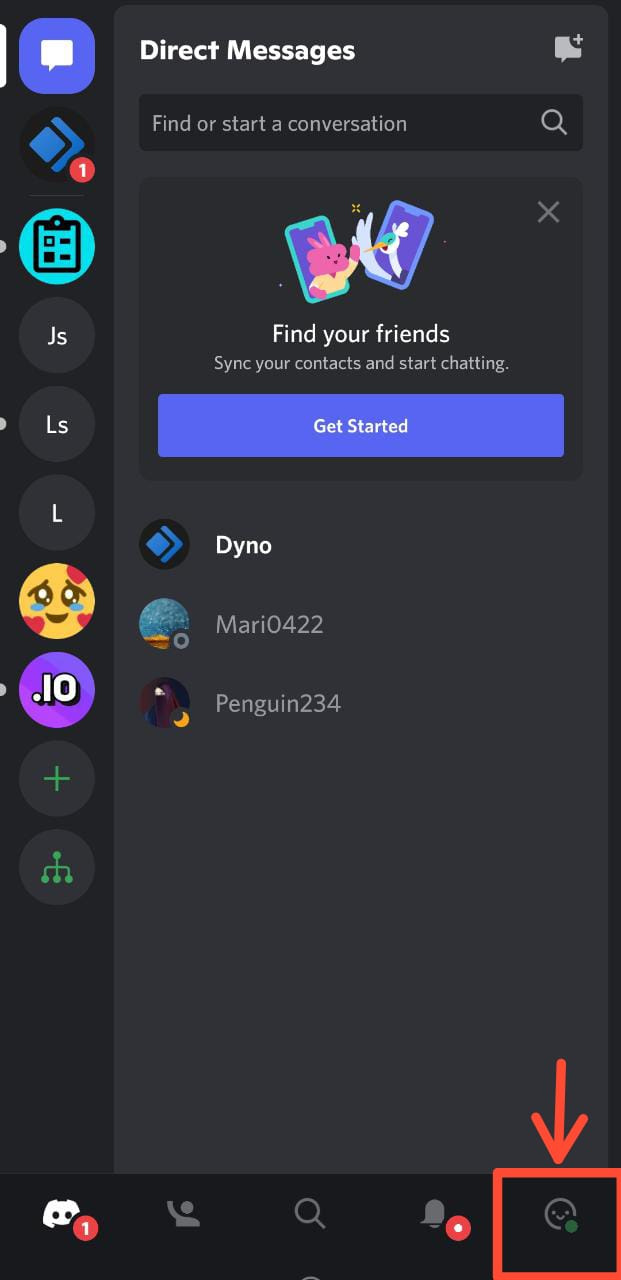
ステップ 3: デバイスに移動する
「」をタップします デバイス それを起動するための設定:
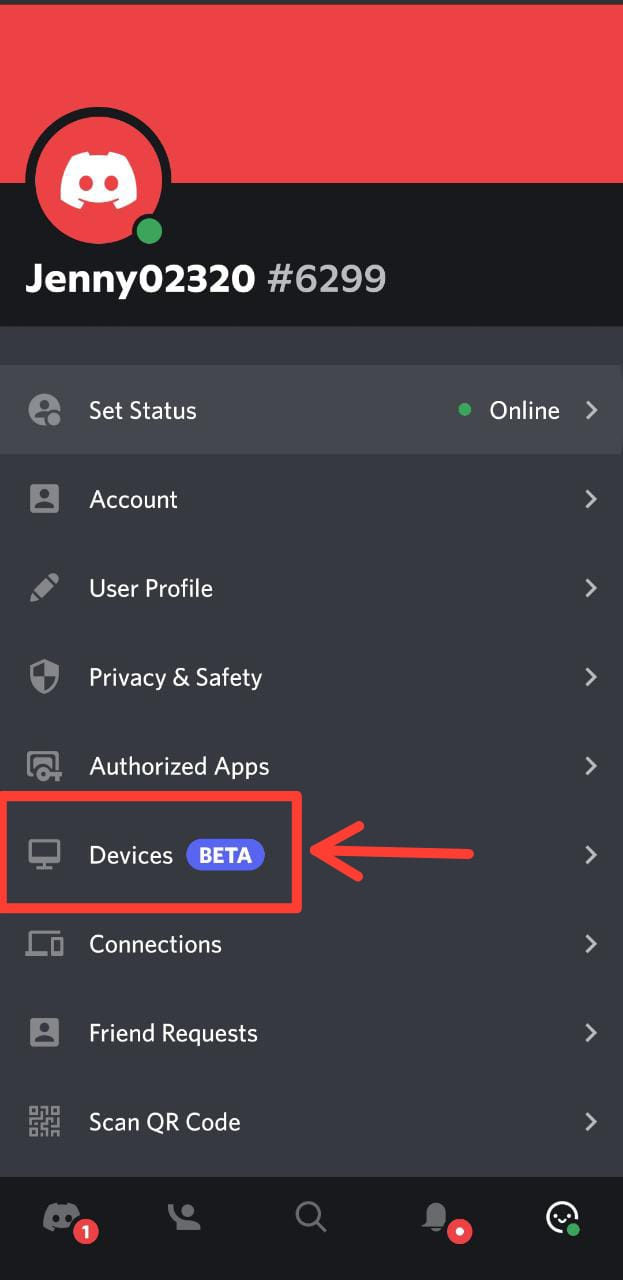
ステップ 4: すべてのデバイスにアクセスする
現在のウィンドウから、Discord アカウントがログインしているすべてのデバイスにアクセスできます。
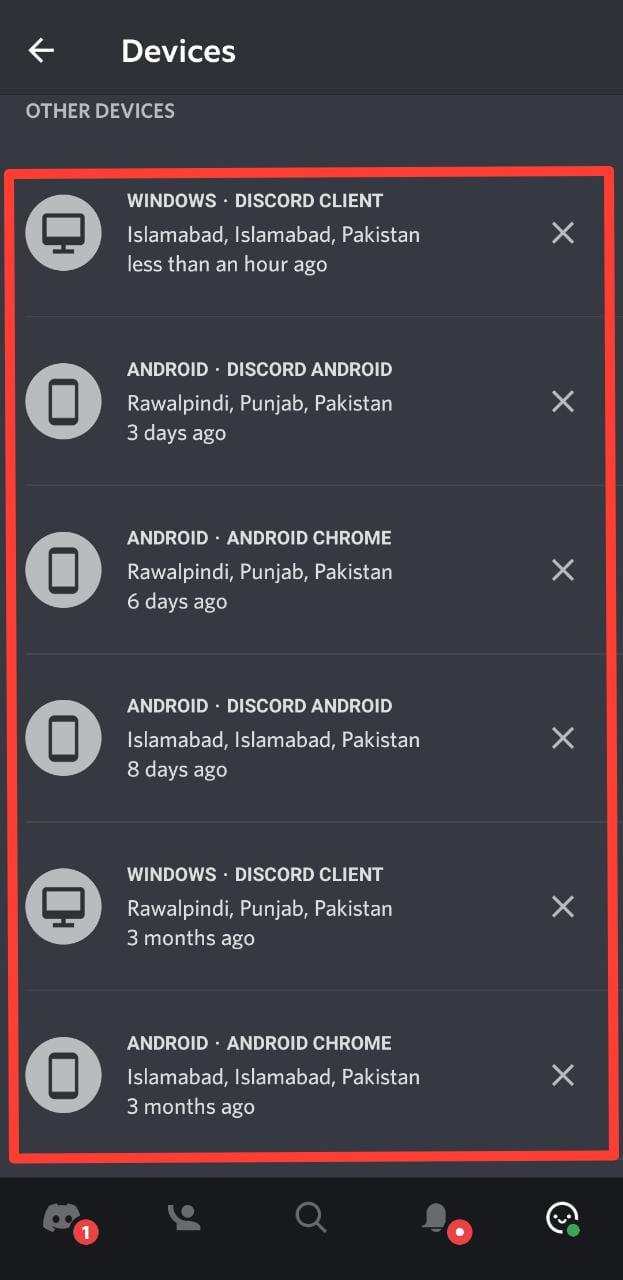
ステップ 5: すべてのデバイスからログアウトする
オプションにアクセスする「 すべての既知のデバイスをログアウトする 」 カーソルを下にスクロールします。それをタップして先に進みます。
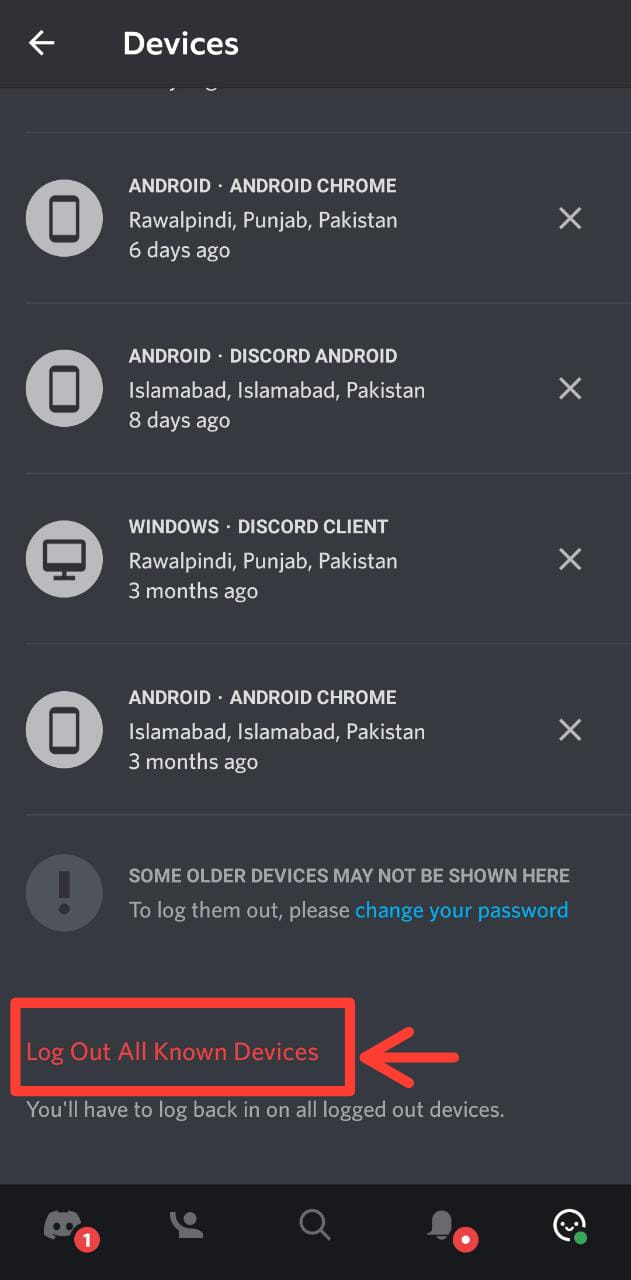
ステップ 6: パスワードを追加する
Discord アカウントのパスワードを入力し、「 次 ' ボタン:
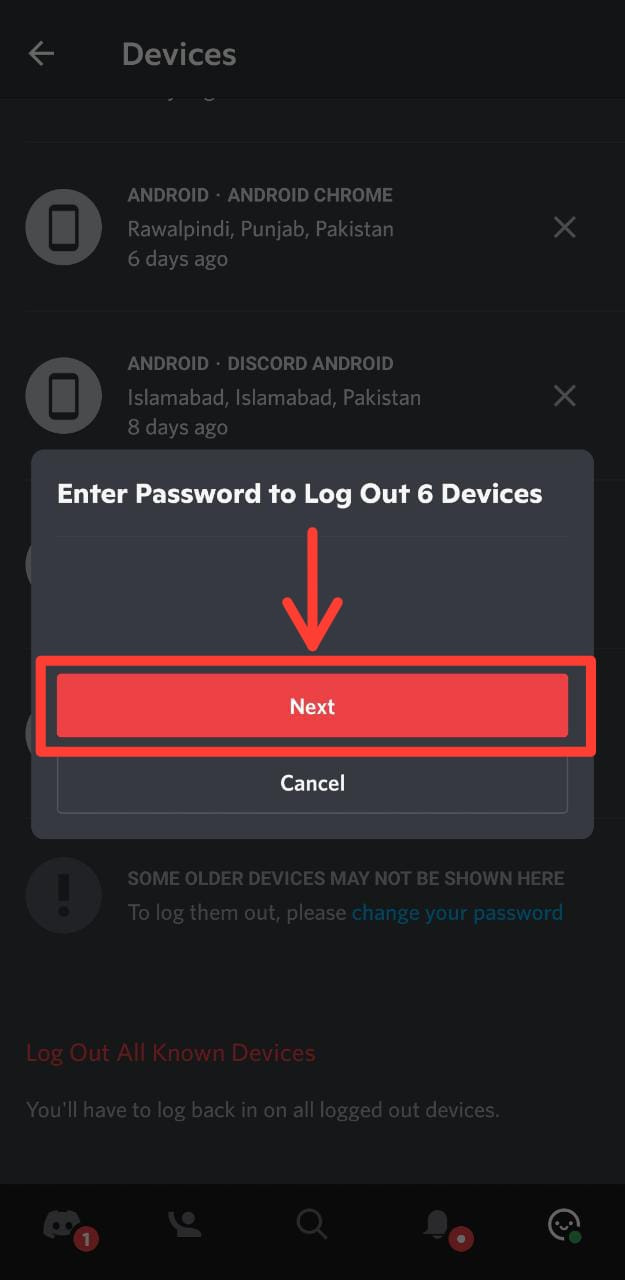
Discordがログインしている現在のデバイスを除いて、デバイスは残っていません:
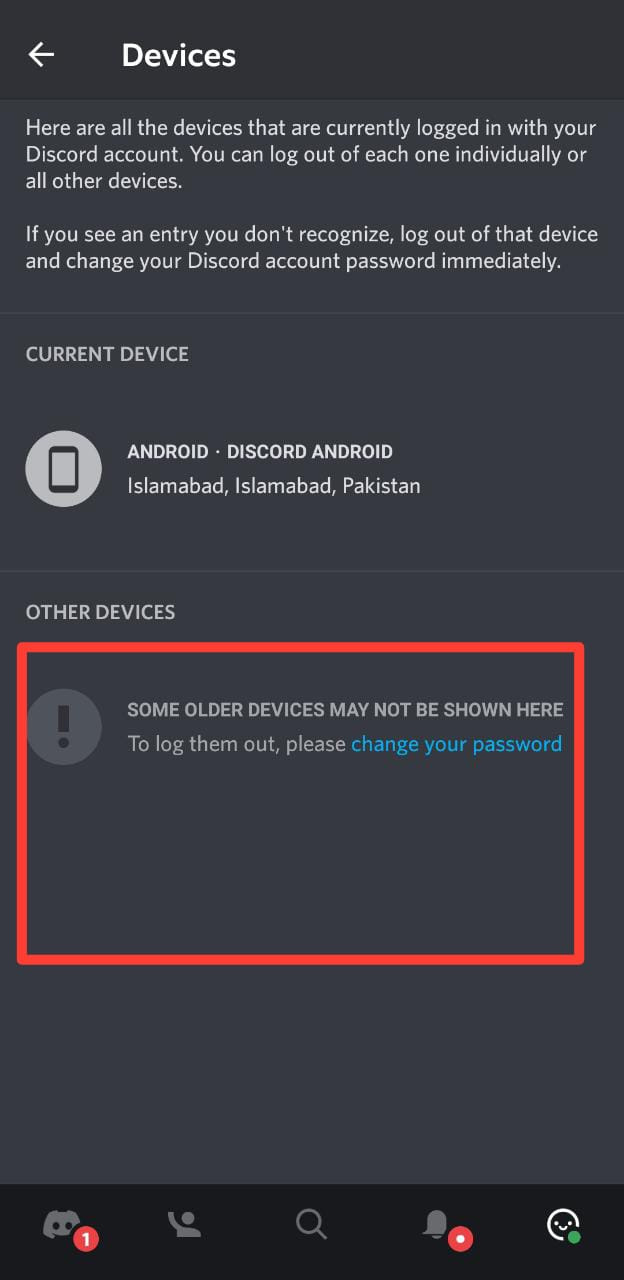
Discord ですべてのデバイスからログアウトする最も簡単な方法を学びました。
結論
Discordのすべてのデバイスからログアウトするには、まずデバイスでDiscordアプリを起動してアクセスします 'ユーザー設定' 開く。次に、「 デバイス 」とすべてのデバイスからログアウトします。最後に、手順を確認するために Discord アカウントのパスワードを追加します。この投稿では、Discord ですべてのデバイスからログアウトする簡単な方法について説明しました。